Configuración de un VirtualHost
Configuración de un VirtualHost
Uno de los procesos después de crear nuestro proyecto laravel, es configurar un host virtual, para trabajar de forma más sencilla con nuestro projecto.
Los primero que tenemos que realizar es abrir el archivo "httpd-vhosts.conf" ubicado en la instalación de nuestro servidor web, en nuestro caso XAMPP, la ruta para llegar a este archivo es la siguiente:
Abrimos el archivo y dentro pegaremos lo siguiente:
Es importante que cambiemos el nombre de la carpeta por el de nuestro proyecto creado.
Enseguida abrimos nuestro bloc de notas como administrador para tener mayores privilegios, estando en el bloc de notas vamos a la pestaña "Archivo" y seleccionamos "Abrir..." y buscamos en la ruta C:\Windows\System32\drivers\etc el archivo llamado host y lo abrimos:
Dentro del archivo pegaremos la siguiente línea, cambiando nuevamente el nombre por el de nuestro proyecto.
Enseguida ejecutaremos nuestro servidor web (XAMPP) y con el los servicios Apache y MySQL, una vez hecho esto abrimos nuestro navegador y probamos que todo funcione correctamente.
Para probar colocaremos la dirección http://nombre_de_nuestro_proyecto/ y deberá mostrarnos lo siguiente:
Si les muestra esto en su navegador, felicidades! hemos creado correctamente nuestro virtual host.
Enseguida daremos los primeros pasos con nuestro proyecto Laravel, realizando las primeras configuraciones.
Uno de los procesos después de crear nuestro proyecto laravel, es configurar un host virtual, para trabajar de forma más sencilla con nuestro projecto.
Los primero que tenemos que realizar es abrir el archivo "httpd-vhosts.conf" ubicado en la instalación de nuestro servidor web, en nuestro caso XAMPP, la ruta para llegar a este archivo es la siguiente:
C:\xampp\apache\conf\extra
Abrimos el archivo y dentro pegaremos lo siguiente:
Es importante que cambiemos el nombre de la carpeta por el de nuestro proyecto creado.
Enseguida abrimos nuestro bloc de notas como administrador para tener mayores privilegios, estando en el bloc de notas vamos a la pestaña "Archivo" y seleccionamos "Abrir..." y buscamos en la ruta C:\Windows\System32\drivers\etc el archivo llamado host y lo abrimos:
Dentro del archivo pegaremos la siguiente línea, cambiando nuevamente el nombre por el de nuestro proyecto.
127.0.0.1 nombre_de_nuestro_proyecto
Enseguida ejecutaremos nuestro servidor web (XAMPP) y con el los servicios Apache y MySQL, una vez hecho esto abrimos nuestro navegador y probamos que todo funcione correctamente.
Para probar colocaremos la dirección http://nombre_de_nuestro_proyecto/ y deberá mostrarnos lo siguiente:
Si les muestra esto en su navegador, felicidades! hemos creado correctamente nuestro virtual host.
Enseguida daremos los primeros pasos con nuestro proyecto Laravel, realizando las primeras configuraciones.
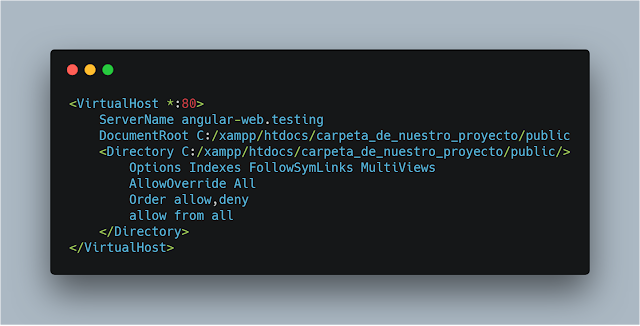


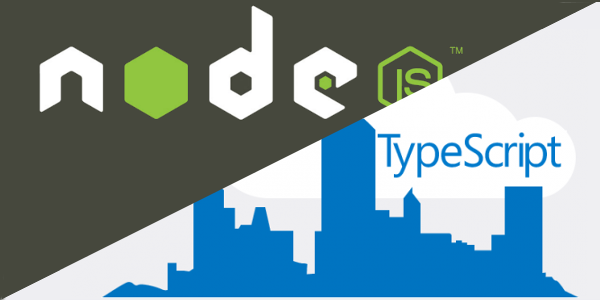
Comentarios
Publicar un comentario